Bandicam Mac
Bandicam ist einer der beliebtesten Bildschirmrekorder für Windows, mit dem Sie Spiele, Ihren Computerbildschirm und jedes externe Gerät wie ein Telefon oder eine Webcam aufzeichnen können. Für den Mac ist es jedoch nicht verfügbar. Der Zweck dieses Artikels besteht daher darin, die beste Bandicam-Alternative für den Mac zu zeigen und Ihnen zu erklären, wie Sie diese verwenden.

Obwohl Bandicam auf dem Mac nicht funktioniert, gibt es viele Alternativen für Bandicam-Benutzer für Mac. Die beliebteste Alternative zu Bandicam für Mac ist Blu-ray Master-Bildschirmrekorder das sowohl für Mac als auch für Windows verfügbar ist. Profis können damit den Bildschirm aufzeichnen, Video-Tutorials, Spielevideos, Fernsehsendungen oder Musik erstellen und vieles mehr.
Blu-ray Master Screen Recorder hat vier Hauptmodi:
Mit diesem Tool können Benutzer Bearbeitungsfunktionen wie Echtzeitzeichnen, Videos schneiden/trimmen, Mausklickeffekte, Webcam-Overlays und mehr nutzen. Sie können es kostenlos auf Ihren Mac herunterladen und problemlos eine Bildschirmaufnahme machen.
Laden Sie zunächst Blu-ray Master Screen Recorder herunter, indem Sie oben auf die Schaltfläche „Kostenloser Download“ klicken, um es sofort herunterzuladen. Installieren und starten Sie es dann auf Ihrem Mac.
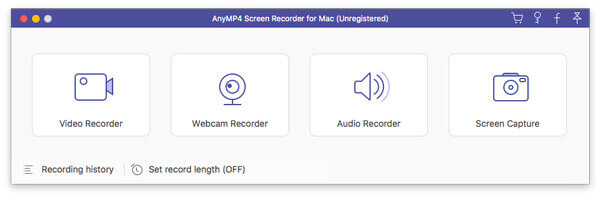
Um Videos aufzunehmen, müssen Sie die Videorecorder Modus auf der Hauptschnittstelle.
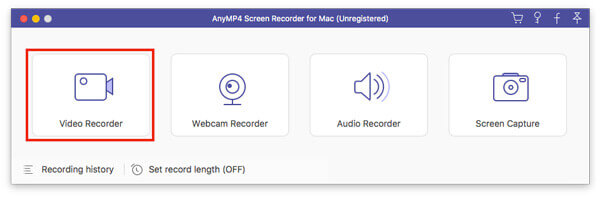
Anschließend müssen Sie den Aufnahmebereich festlegen. Sie können den gesamten Bildschirm Ihres Macs aufzeichnen oder einen bestimmten Bereich auswählen.
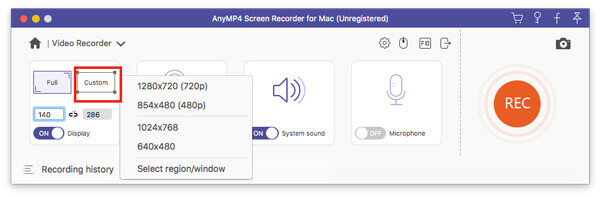
Sie können Ihrer Aufnahme auch das Webcam-Material hinzufügen, indem Sie die Option Kamera aktivieren. Wenn Sie den Ton des Systemsounds aufnehmen möchten, schalten Sie einfach die Systemsound Option. Um Ihre Stimme zur Aufnahme hinzuzufügen, sollten Sie die Mikrofon Möglichkeit.
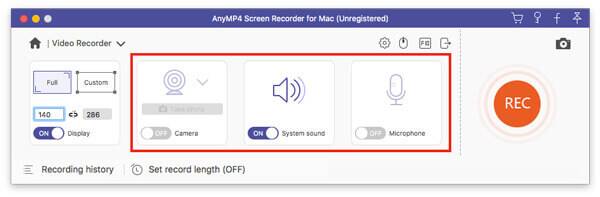
Klicken Sie anschließend auf das AUFNAHME Schaltfläche, um die Aufnahme zu starten. Anschließend wird ein Fenster angezeigt, in dem die Hotkeys zur Steuerung des Programms angezeigt werden. Sie können die Hotkeys nach Bedarf ändern.
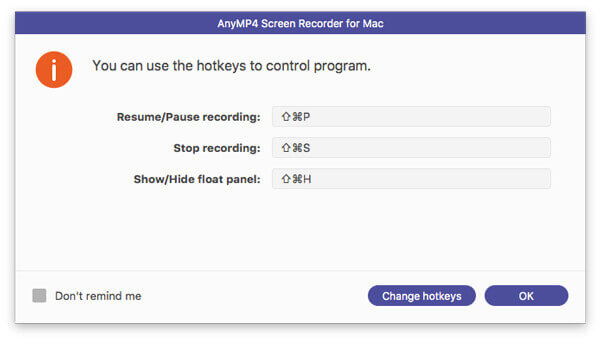
Während der Aufnahme können Sie einen Screenshot Ihres Mac-Bildschirms machen, indem Sie auf das Kamerasymbol klicken.

Das Programm ermöglicht Ihnen auch, durch Klicken auf das Stiftsymbol eine Zeichnung in Echtzeit anzufertigen.

Sie können Ränder, Linien, Pfeile oder andere Formen zeichnen, Anmerkungen und Beschriftungen hinzufügen und vieles mehr.
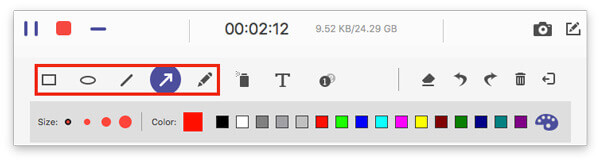
Sobald die Aufnahme beendet ist, klicken Sie auf das Stoppen Schaltfläche, um es zu beenden. Dann wird das Vorschaufenster angezeigt, in dem Sie das Video in der Vorschau anzeigen oder zuschneiden können. Wenn Sie mit dem Ergebnis zufrieden sind, klicken Sie auf die Speichern Schaltfläche, um es auf Ihren Mac zu exportieren.
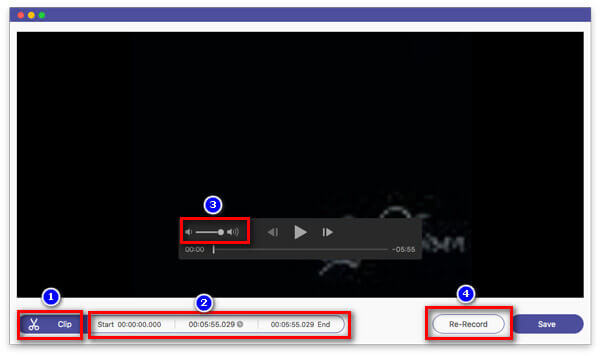
Die aufgenommenen Videos können auf YouTube, Vimeo, Facebook und mehr geteilt werden. Übrigens können Sie damit VR-Gameplay aufzeichnen in hoher Qualität oder Machen Sie aus der PowerPoint-Präsentation ein Video mit Leichtigkeit.
Funktioniert Bandicam auf dem Mac?
Nein. Bandicam funktioniert nur auf Windows-PCs. Es gibt keine Bandicam-Anwendung für Mac.
Ist die Nutzung von Bandicam kostenlos?
Sie können die kostenlose Version herunterladen, um den Bildschirm Ihres PCs zu übertragen. Die kostenlose Version hat jedoch ein Wasserzeichen. Wenn Sie das Wasserzeichen entfernen möchten, müssen Sie eine Lizenz erwerben. Darüber hinaus unterstützt die kostenlose Version nur die Aufnahme von 10-minütigen Videos.
Gibt es bei Bandicam ein Zeitlimit?
Bei der kostenlosen Version beträgt die Aufnahmezeitbeschränkung 10 Minuten. Bei der registrierten Version können Sie unbegrenzt lange aufnehmen.
Ist Bandicam sicher?
Wenn Sie Bandicam von der offiziellen Website herunterladen, ist die Nutzung völlig sicher und enthält keine Malware, die Ihren Computer beschädigen könnte. Wenn Sie es jedoch aus inoffiziellen Veröffentlichungen beziehen, müssen Sie vorsichtig sein.
Hinterlässt Bandicam ein Wasserzeichen?
Wenn Sie den Bildschirm mit der Testversion aufzeichnen, wird das Wasserzeichen mit Ihren aufgezeichneten Videos erstellt. Wenn Sie Bandicam kaufen, wird es kein Wasserzeichen geben.
Das Bildschirmaufzeichnungsprogramm ist auch ein wichtiges Tool für Mac-Benutzer. Obwohl Bandicam nicht für Mac verfügbar ist, funktionieren viele Bildschirmrekorder recht gut mit macOS. Unter den Alternativen zu Bandicam für Mac ist Blu-ray Master Screen Recorder die leistungsstärkste und umfassendste Bildschirmaufzeichnungsanwendung, die alle Anforderungen an Bildschirm-, Video-, Audio- und Webcam-Aufzeichnungen erfüllen kann. Gleichzeitig kann es qualitativ hochwertige Videos oder Audios in MP4, MOV, FLV, MP3 oder anderen gängigen Formaten erstellen.
Mehr lesen
Eine umfassende Einführung in den CamStudio Screen Recorder
CamStudio kann alle Bildschirm- und Audioaktivitäten auf Ihrem Computer aufzeichnen. Möchten Sie weitere Informationen? Lesen Sie diesen Artikel und erfahren Sie, wie es geht.
Alles, was Sie über DU Screen Recorder wissen müssen
DU Screen Recorder ist eine nette App zum Aufnehmen von Videos auf dem Bildschirm. Bevor Sie Ihr Portemonnaie zücken, sollten Sie unsere Einführung und Rezension sorgfältig lesen.
[Gelöst] So erstellen Sie eine Bildschirm-/Audioaufnahme mit QuickTime
Kann QuickTime den Bildschirm oder Audio aufnehmen? Tatsächlich funktioniert QuickTime auch als Bildschirmrekorder, mit dem Sie auf Ihrem Mac eine Bildschirm- oder Audioaufnahme machen können.
So beheben Sie das Problem „Bandicam konnte Codec nicht initialisieren“
Bandicam hat die Fehlermeldung „Codec konnte nicht initialisiert werden“ angezeigt. Hier zeigen wir Ihnen umfassende Lösungen zur Behebung des Problems „Codec konnte nicht initialisiert werden“ bei Bandicam.